Paprastas ir greitas „Android“ šakninio programavimo vadovas

Įvedę root teises į „Android“ telefoną, gausite visišką prieigą prie sistemos ir galėsite paleisti daugybę programų, kurioms reikalinga root teisė.
Vietos paieška naudojant koordinates turi savo privalumų. Jis gali suteikti jums tikslią jūsų buvimo vietą, o tai visada naudinga. Kiekvienas turi savo būdą ieškoti vietos. Vis dėlto, jei esate koordinačių gerbėjas, jums bus malonu žinoti, kad tai dar vienas būdas ieškoti vietos „Google“ žemėlapiuose.
Nesijaudinkite, jei nelabai gerai išmanote „Google“ žemėlapius. Šie patarimai tinka pradedantiesiems, todėl jums nereikia prašyti savo draugo pagalbos. Tereikia kelis kartus bakstelėti čia ir ten, ir viskas. Štai kaip galite rasti bet kurios vietos koordinates „Google“ žemėlapiuose, skirtuose staliniams kompiuteriams, „Android“ ir „iPadOS“.
Turinys
Kaip peržiūrėti vietos koordinates „Google“ žemėlapiuose
Norėdami rasti vietos GPS koordinates, dešiniuoju pelės mygtuku spustelėkite konkrečią vietą. Pavyzdžiui, kaip pavyzdį naudoju kinų teatrą Holivude. Galite spustelėti viršuje esančias koordinates ir jos bus nukopijuotos į mainų sritį, kad galėtumėte jas įklijuoti kur nors kitur. Kitas būdas gauti tuos pačius rezultatus spustelėjus parinktį Kas čia.
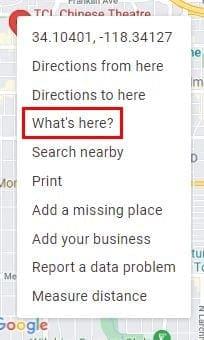
Spustelėjus parinktį, apačioje pasirodys naujas mažas langas. Tie ilgi skaičiai tame mažame langelyje yra vietos, kurią anksčiau spustelėjote dešiniuoju pelės mygtuku, koordinatės.
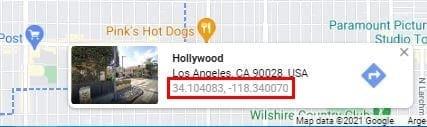
Kaip pamatyti vietos koordinates „Google“ žemėlapiuose – „Android“.
Kadangi yra didelė tikimybė, kad tai darydami naudosite „Android“ įrenginį, pažiūrėkime, kaip atlikti „Android“ veiksmus. Atidarykite „Google“ žemėlapių programą ir eikite į vietos, kurioje norite koordinačių, sritį. Ilgai paspauskite tikslią sritį, kol numesite smeigtuką . Pamatysite, kaip rodomos koordinatės viršuje.
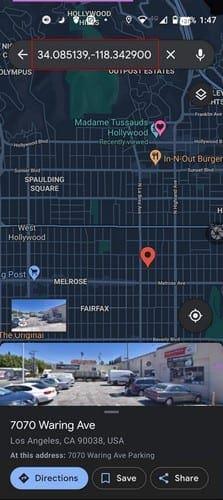
„Google“ nuotraukos: vietos koordinatės – iPadOS 14
Geros naujienos yra tai, kad procesas jūsų iPad nesiskiria nuo kitų įrenginių. Atidarykite „Google“ žemėlapius ir suraskite savo vietą. Ilgai paspauskite sritį, kurios koordinačių norite, ir prisegę sritį kairėje matysite koordinates. Ten, kur sakoma Prisegta sritis, bakstelėkite arba braukite aukštyn, kad gautumėte daugiau informacijos.
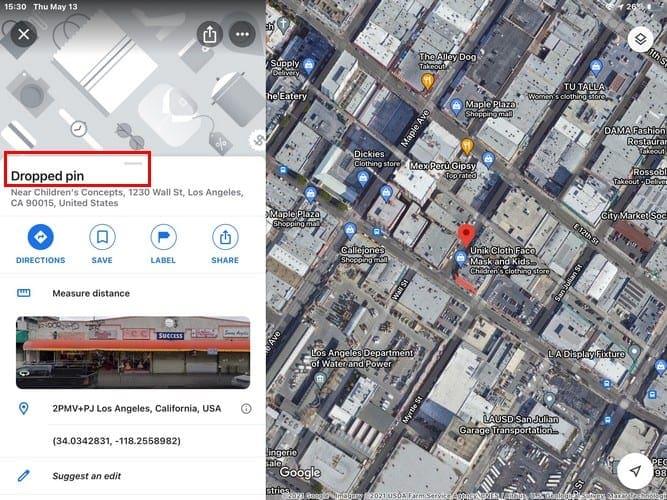
Po vietovės vaizdu matysite koordinates. Palietus juos, jie bus nukopijuoti į mainų sritį, kad galėtumėte juos įklijuoti kitur.
Išvada
Daugelis naudotojų gali būti nepripratę naudoti koordinates, bet jei kas nors paprašys jūsų atsiųsti savo buvimo vietos koordinates, žinokite, kad žinote, kaip jas rasti. Kaip dažnai jūsų prašoma koordinačių? Pasidalykite savo mintimis toliau pateiktuose komentaruose ir nepamirškite pasidalinti šiuo straipsniu socialinėje žiniasklaidoje.
Įvedę root teises į „Android“ telefoną, gausite visišką prieigą prie sistemos ir galėsite paleisti daugybę programų, kurioms reikalinga root teisė.
„Android“ telefono mygtukai skirti ne tik garsumui reguliuoti ar ekranui pažadinti. Atlikus kelis paprastus pakeitimus, jie gali tapti sparčiaisiais klavišais, skirtais greitai nufotografuoti, praleisti dainas, paleisti programas ar net įjungti avarines funkcijas.
Jei palikote nešiojamąjį kompiuterį darbe ir turite skubiai išsiųsti ataskaitą viršininkui, ką daryti? Naudokite išmanųjį telefoną. Dar sudėtingiau – paverskite telefoną kompiuteriu, kad galėtumėte lengviau atlikti kelias užduotis vienu metu.
„Android 16“ turi užrakinimo ekrano valdiklius, kad galėtumėte keisti užrakinimo ekraną pagal savo skonį, todėl užrakinimo ekranas yra daug naudingesnis.
„Android“ vaizdo vaizde režimas padės sumažinti vaizdo įrašą ir žiūrėti jį vaizdo vaizde režimu, žiūrint vaizdo įrašą kitoje sąsajoje, kad galėtumėte atlikti kitus veiksmus.
Vaizdo įrašų redagavimas „Android“ sistemoje taps lengvas dėka geriausių vaizdo įrašų redagavimo programų ir programinės įrangos, kurią išvardijome šiame straipsnyje. Įsitikinkite, kad turėsite gražių, magiškų ir stilingų nuotraukų, kuriomis galėsite dalytis su draugais „Facebook“ ar „Instagram“.
„Android Debug Bridge“ (ADB) yra galinga ir universali priemonė, leidžianti atlikti daugybę veiksmų, pavyzdžiui, rasti žurnalus, įdiegti ir pašalinti programas, perkelti failus, gauti šaknines ir „flash“ ROM kopijas, kurti įrenginių atsargines kopijas.
Su automatiškai spustelėjamomis programėlėmis. Jums nereikės daug ką daryti žaidžiant žaidimus, naudojantis programėlėmis ar atliekant įrenginyje esančias užduotis.
Nors stebuklingo sprendimo nėra, nedideli įrenginio įkrovimo, naudojimo ir laikymo būdo pakeitimai gali turėti didelės įtakos akumuliatoriaus nusidėvėjimo sulėtinimui.
Šiuo metu daugelio žmonių mėgstamas telefonas yra „OnePlus 13“, nes be puikios aparatinės įrangos, jis taip pat turi jau dešimtmečius egzistuojančią funkciją: infraraudonųjų spindulių jutiklį („IR Blaster“).







